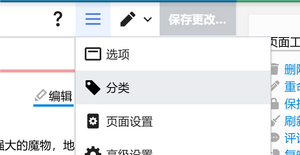帮助:新手教程:修订间差异
来自异世界百科
删除的内容 添加的内容
完成初版新手教程 |
增加创建页面分类的截图 |
||
| 第28行: | 第28行: | ||
== 设置分类 == |
== 设置分类 == |
||
[[文件:教程-设置页面分类.png|缩略图|创建页面分类]] |
|||
在图形编辑器顶部工具栏中点击'''菜单''' -> '''分类''',将会弹出分类设置框。 |
在图形编辑器顶部工具栏中点击'''菜单''' -> '''分类''',将会弹出分类设置框。 |
||
{{清除浮动}} |
|||
== 选择设定的授权协议 == |
== 选择设定的授权协议 == |
||
2024年8月2日 (五) 15:32的版本
这里是创建新的世界观、人设页面的指引
创建页面
创建账号
PC版点击右上角菜单中的“登录/注册”、手机版在菜单中点击“登录/注册”以登录账号。
页面命名规则
首先需要创建世界观的介绍页面,仅发布部分人物设定、剧情设定时,也需要先创建世界观介绍页面。
世界观介绍页面可以任意命名,尽量避免通用性的词语,如赛博朋克,建议使用xxx的世界这样的格式命名。不建议在世界观介绍页面的标题中添加副标题,可以在页面中通过插入模板的方式显示副标题。
子设定(人物设定)的命名应遵守 世界观页面名/设定名 的规则,也可以使用 世界观页面名/人设/人物名 这种命名方式。使用此种方式命名,会自动显示子设定和世界观设定之间的关联。层级不建议超过四层。
如果需要建立分类,分类页面的命名应遵守 分类:世界观页面名 或 分类:世界观页面名/设定类型。注意使用英语冒号。
编写页面
在图形编辑器中,可以便捷地编写页面。
手机版编辑时,推荐切换到完整编辑器。
插入模板
在异世界百科中,通过插入模板,可以添加一些预制的组件。
如果使用图形编辑器,可以使用顶部工具栏的插入 -> 模板,在弹出的提示框中输入模板名,填写提示框中的参数,点击插入按钮,将模板添加到页面中。
如果使用源代码编辑器,请参照各个模板的介绍页面添加代码。
选择设定的授权协议
在图形编辑器顶部工具栏中点击菜单 -> 选择授权协议,将会弹出授权协议设置框。